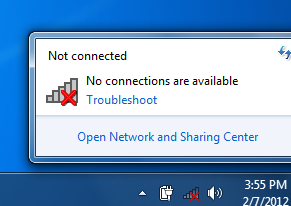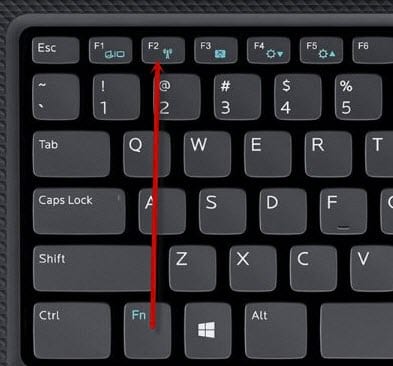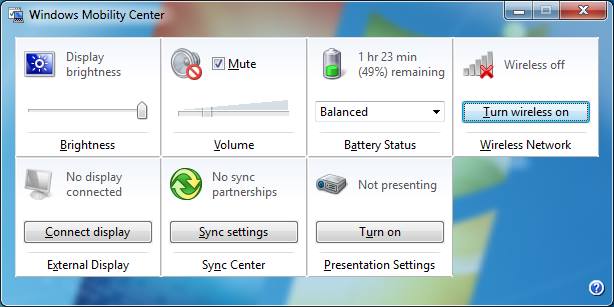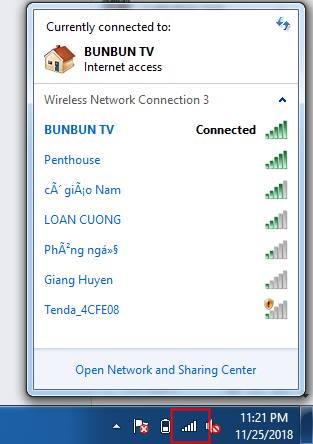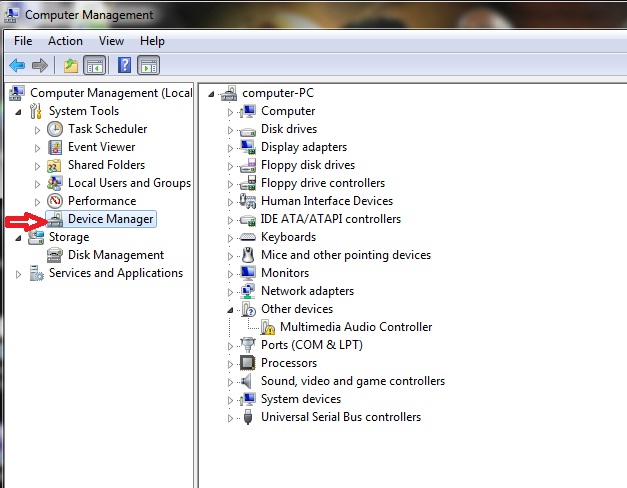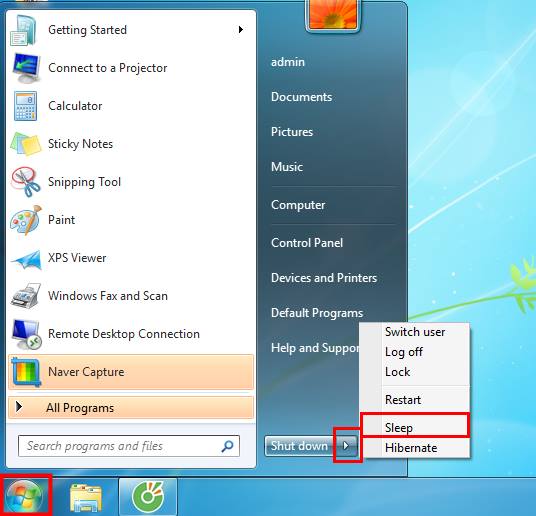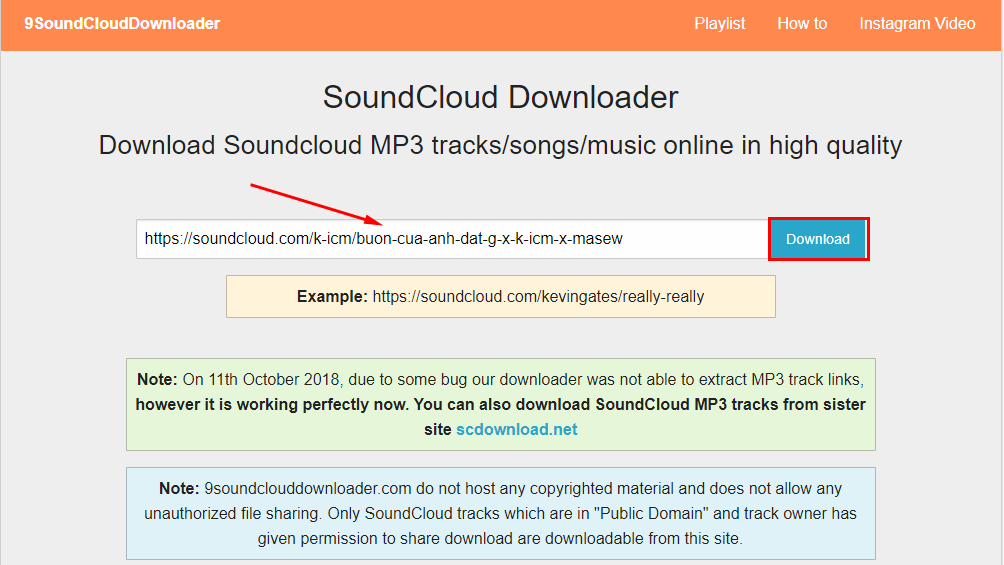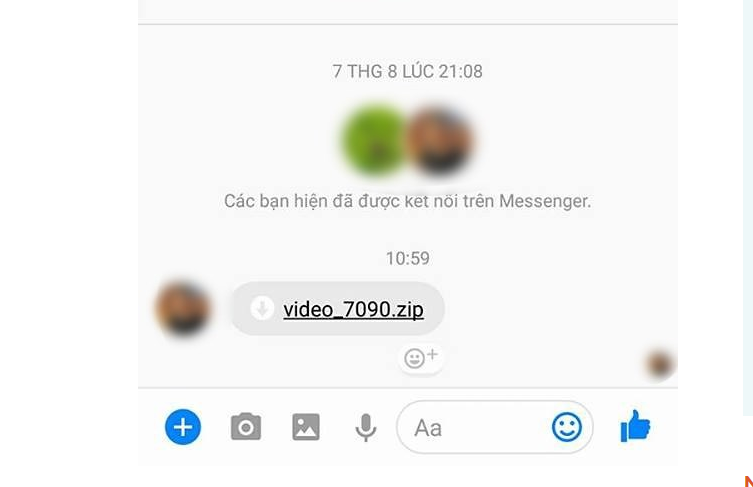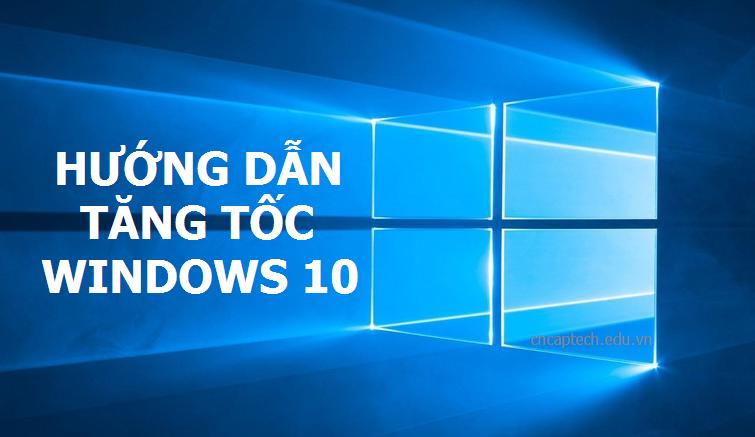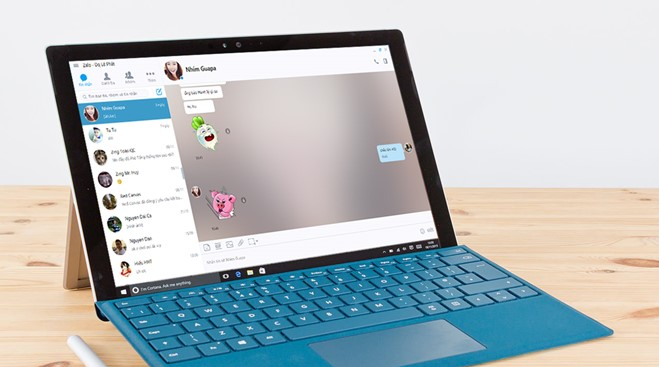Tình trạng máy tính đột nhiên không bắt được wifi trên Win 7 là một trong những tình trạng thường gặp hiện nay. Khi các bạn sử dụng máy tính Laptop xách tay. Thì việc đột nhiên một ngày nào đó chiếc máy tính laptop của bạn lại không kết nối được Wifi nữa. Mặc dù bạn đã làm đủ mọi cách để khắc phục.
Thì trong bài viết này, Blog iHuongdan xin chia sẻ với các bạn cách để bật Wifi cho Laptop đơn giản nhất. Với các cách này, các bạn có thể bật Wifi cho chiếc máy tính của mình một cách nhanh chóng nhất. Thông thường việc máy tính laptop không kết nối được Wifi có rất nhiều nguyên nhân. Thì để giúp các bạn tìm ra nguyên nhân, cũng như cách khắc phục.
Thì trong bài viết này, chúng ta sẽ cùng nhau đi tìm hiểu chi tiết về tình trạng này nhé. Trước hết chúng ta sẽ cùng nhau đi tìm nguyên nhân laptop không bắt được wifi nhé.
Nguyên nhân laptop không kết nối wifi
Với tình trạng máy tính không kết nối được wifi này cũng có rất nhiều nguyên nhân. Nhưng nguyên nhân chủ yếu nhất đó chính là máy tính của chúng ta thiếu driver wifi. Hoặc driver wifi của máy tính bị lỗi.
Và trong trường hợp khác, đôi lúc chúng ta không kết nối được wifi trên laptop. Cũng do nguyên nhân là chúng ta đã vô tình tắt chức năng wifi trên máy tính của chúng ta. Và trường hợp xấu nhất xảy ra đó chính là Card wifi của máy tính đã bị hỏng.
Để giúp các bạn có thể khắc phục được tình trạng này một cách triệt để. Các bạn có thể tiến hành thực hiện theo các bước sau. Để có thể khắc phục được lỗi laptop không mở được wifi trên Win 7. Các bạn tiến hành thực hiện theo các cách sau đây.
Xem thêm: Cách đổi mật khẩu Wifi đơn giản trên máy tính và điện thoại
Cách 1: Kiểm tra máy tính có tắt wifi hay không?
Có thể nói trường hợp chúng ta đã vô tình nhấn vào nút tắt wifi trên laptop cũng là nguyên nhân đầu tiên. Và để khắc phục tình trạng này. Các bạn tiến hành bật lại chức năng wifi trên laptop của mình. Đối với các dòng máy tính laptop khác nhau. Chúng ta có những cách bật khác nhau.
Các bạn có thể tham khảo các cách bật wifi bằng phím cho các dòng laptop như: Asus, Acer, Dell, Lenovo, HP, Vaio… như sau:
- Với Laptop Asus hoặc Dell: Fn + F2
- Với Laptop Lenovo: Fn + F5
- Với Laptop Acer: Fn + F5
#Lưu ý: Nếu trong trường hợp máy tính của các bạn không có phím có biểu tượng Wifi để bật. Thì cũng có thể máy tính của bạn sẽ là một nút nào đó. Các bạn hãy tìm nút nào có biểu tượng cột sóng và bật lên nhé. Nếu trong trường hợp vẫn không có các bạn tiến hành thực hiện cách thứ 2.
Cách 2: Bật chức năng Wifi trong cài đặt Windows
Nếu như cách thứ nhất bạn thực hiện vẫn không được. Hoặc máy tính bạn không có phím chức năng như thế. Thì các bạn hãy thực hiện theo cách thứ 2 sau đây.
Để thực hiện cách này, các bạn tiến hành nhấn tổ hợp phím “Windows + X”. Sau đó một cửa sổ hiện lên trên máy tính của các bạn.
Tại đây, các bạn tiến hành nhấn chuột vào nút “Turn wireless on” như hình trên. Sau khi bật xong, các bạn sẽ thấy được cột sóng Wifi ở góc phải màn hình sẽ sáng lên. Cho phép các bạn kết nối tới các wifi hiện có.
Xem thêm: Top 3 phần mềm phát Wifi miễn phí tốt nhất hiện nay
Cách 3: Cài đặt lại Driver Wifi cho laptop
Cách thứ 3 đó chính là các bạn nên thử cài đặt lại driver Wifi cho chiếc laptop của mình. Đối với các dòng laptop như Asus, Dell, Acer, Vaio, Lenovo, HP thì có những driver wifi khác nhau phù hợp với từng mẫu mã model của máy.
Do đó để tải driver wifi cho máy tính của mình. Các bạn có thể download driver wifi tại trang web support của hãng laptop đó. Hoặc các bạn cũng có thể tham khảo và sử dụng phần mềm WanDriver 7 để cài đặt nhé.
Xem thêm: Cách phát Wifi từ Laptop trên Win7 không cần phần mềm
Cách 4: Sử dụng chức năng Sleep trên máy tính
Nếu như 3 cách trên mà các bạn vẫn không thể bật được Wifi. Và kết nối wifi cho laptop của bạn trên Windows 7. Thì với cách này, sẽ chắc chắn giúp các bạn bật được Wifi trên laptop cho mình.
Để thực hiện cách này, các bạn tiến hành sử dụng chức năng sleep trên máy tính của mình. Sau đó tiến hành khởi động lại máy tính. Các bạn tiến hành thực hiện như sau:
Bước 1: Các bạn tiến hành nhấn chuột vào nút Start ở góc trái màn hình.
Bước 2: Các bạn nhấn vào nút mũi tên ngay cạnh nút Shut down. Sau đó chọn Sleep như hình trên.
Bước 3: Sau khi máy tính tắt, các bạn tiến hành bật lại nút nguồn máy tính để bật máy tính lên. Và bây giờ các bạn tiến hành kiểm tra wifi đã được hiện lên chưa nhé.
Cuối cùng các bạn tiến hành nhấn vào wifi cần kết nối và kết nối thôi. Khá là đơn giản đúng không nào. Với cách này, tuy là đơn giản những chắc chắn ít ai biết tới cách này. Các bạn hãy thử đi và đảm bảo thành công đó!
Xem thêm: Cách bật biểu tưởng Wifi trên Win 10 một cách đơn giản nhất
Cách 5: Mang ra hiệu để thay card wifi cho laptop
Nếu như các bạn thực hiện theo 4 cách ở trên mà vẫn không được. Thì mình tin chắc rằng chiếc card wifi của laptop bạn đã bị hỏng rồi.
Việc bây giờ của các bạn nên làm đó chính là mang chiếc laptop của mình ra tiệm sửa máy tính. Để kiểm tra và thay thế card wifi thôi.
Tổng kết
Hi vọng với các cách giúp các bạn kết nối, bật wifi cho laptop trên Win 7 ở trên. Sẽ giúp cho các bạn có thể bật và kết nối wifi một cách nhanh chóng nhất. Chúc các bạn thành công!